Si está ejecutando su propio sitio web y le importa cuán bien se clasifica en los resultados de búsqueda de Google, querrá asegurarse de usar la Google Search Console.
Qué es Google Search Console?
Google Search Console le dice todo lo que el rastreador de búsqueda de Google sabe sobre su sitio web. Esto proporciona una idea de qué tan bien está diseñado su sitio para que el rastreador recoja información importante y enumere sus páginas en los resultados de búsqueda.
Esta información incluye cosas como:
Google ofreció anteriormente este panel con el nombre de "Herramientas para desarrolladores de Google", pero recientemente renovó la herramienta y lo calificó como Google Search Console.
Cómo usar la Google Search Console
Para ver las estadísticas de Google Search Console para un sitio web en particular, debe reclamar la propiedad sobre esa "propiedad" como lo llama Google.
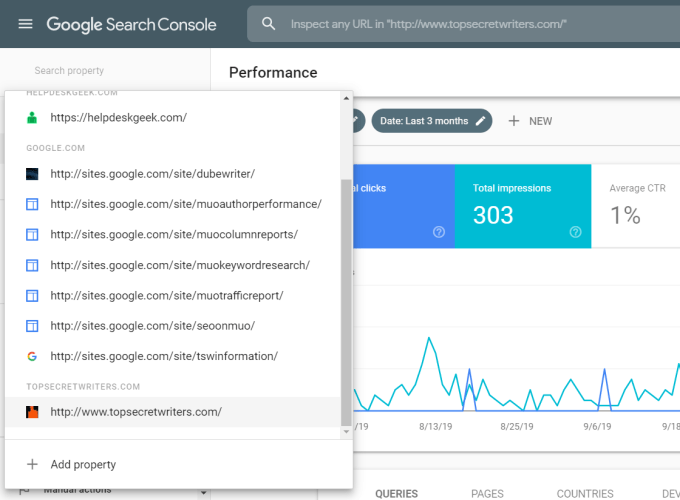
Si está utilizando un subdominio para iniciar en este nuevo sitio web, querrá usar el campo de la derecha e ingresar la ruta completa de la URL hasta el subdominio. Google solo considerará todas las URL por debajo del nivel de subdominio como parte de su propiedad.
In_content_1 all: [300x250] / dfp: [640x360]->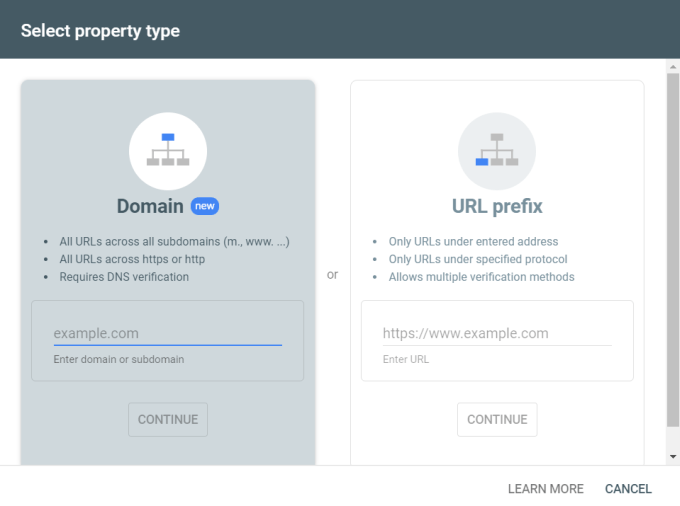
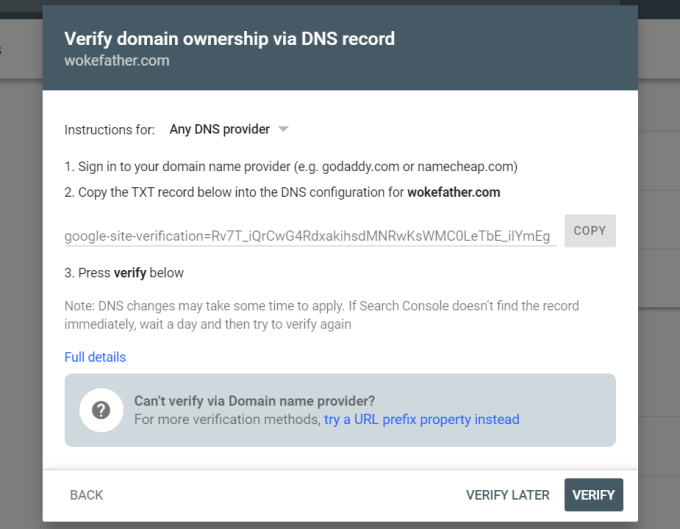
Uso de Google Search Console
La nueva versión de Google Search Console tiene mucho menú más simple, con estadísticas ocultas en los informes individuales a los que tendrá acceso.
En la ventana de navegación izquierda, si selecciona Descripción general, verá aparecer varios informes en la vista principal.
Rendimiento del sitio
Puede profundizar en cada una de estas áreas seleccionando el enlace Abrir informesen la esquina superior derecha del gráfico.
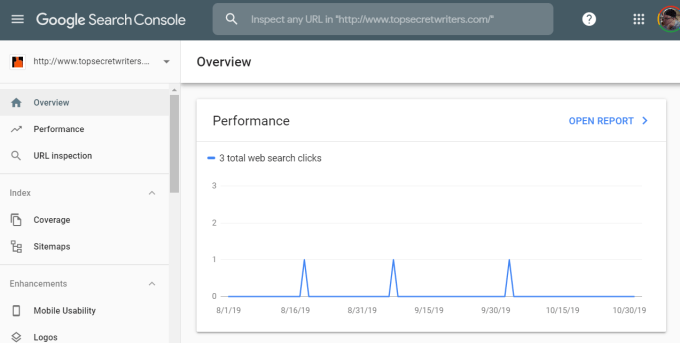
Esto abrirá una nueva serie de gráficos que le permitirán profundizar en Rendimiento.
Esta página desglosa el rendimiento en varias áreas.
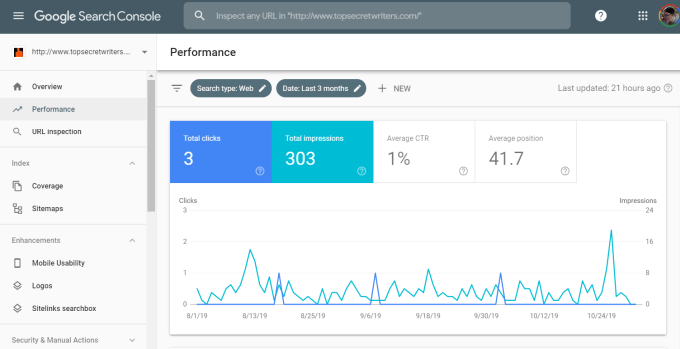
Estas áreas incluyen:
A medida que se desplaza hacia abajo en la página de rendimiento, también verá una lista de las principales consultas de búsqueda que atraen a las personas a su sitio a través de la búsqueda de Google.
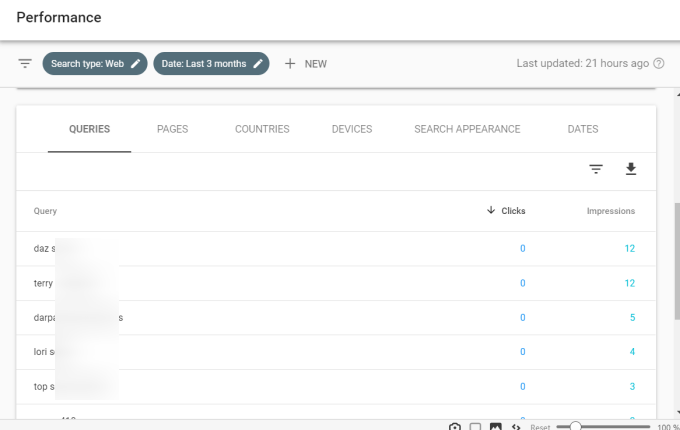
Al seleccionar las pestañas en la parte superior de esta sección, también puede ver:
Puede modificar el plazo de cualquiera de estos datos y estos cuadros para cualquier intervalo de tiempo de hasta 16 meses en el pasado.
Cobertura del sitio
La cobertura de su sitio web le muestra cuántas páginas están siendo rastreados y si el rastreador está experimentando algún error durante su rastreo de su sitio.
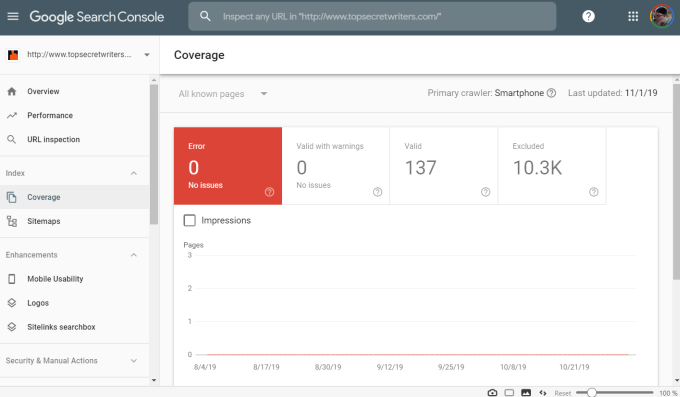
La lista debajo de esta tabla proporcionará información de error importante si Google ha excluido alguna de las páginas de su sitio debido a errores de rastreo.
Si ve una situación como el anterior, donde la mayoría de su sitio web está excluido y no hay errores, es probable que se deba a un error de configuración de su parte.
Esto podría deberse a cualquiera de los siguientes:
Si alguno parte de su sitio está excluido por cualquier otro motivo, verá esos motivos en la tabla de errores y podrá solucionar y solucionar el problema desde allí.
Otra información de la Consola de búsqueda de Google
Mirando a través de la barra de navegación a la izquierda, hay algunas otras áreas importantes que debe conocer.
Seleccione Inspección de URLpara ver lo que ve el rastreador de Google cuando rastrea una página específica en su sitio.
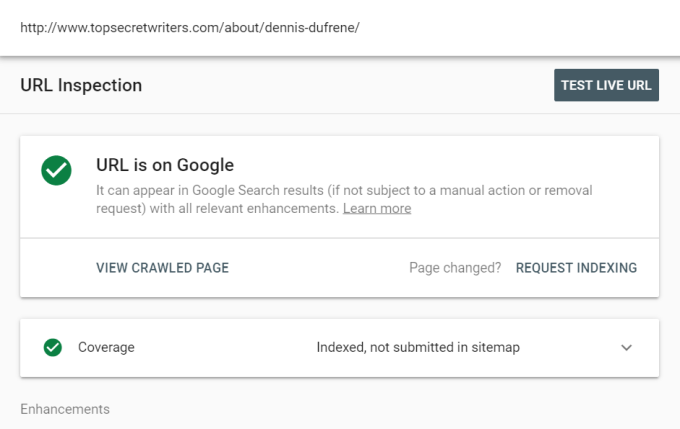
Lo que quieres ver es todo verde. Debe informar que la URL aparece en los resultados de la Búsqueda de Google, y también debe brindarle más detalles sobre el estado de indexación y cualquier limitación de rastreo.
Esta es una forma muy útil de verificar si las páginas de su sitio más importantes Google está indexando y para ver cualquier error que describa por qué no lo están.
Al seleccionar Sitemapsen la barra de navegación, se mostrará si tiene un mapa del sitio enviado correctamente y cómo el rastreador reconoció muchas páginas en su sitio gracias a su mapa del sitio.
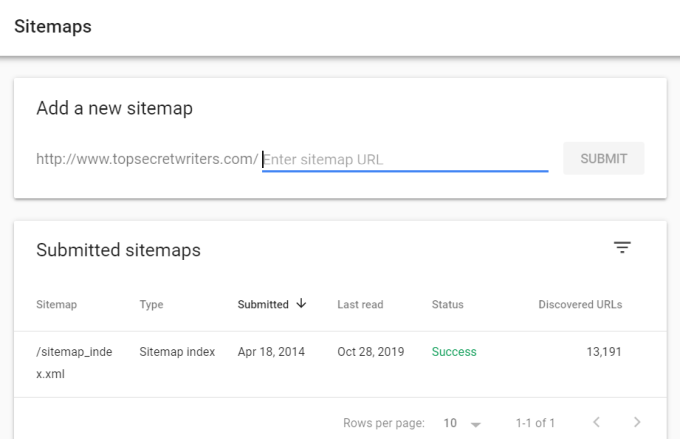
Verá el archivo de mapa del sitio reconocido por el rastreador de Google como el archivo XML del mapa de sitio de su sitio. Se mostrará cuando:
Con suerte, está utilizando un buen complemento de SEO que creará todo el archivo del mapa del sitio por usted.
En el área Mejoradel menú de navegación, verá algunos datos adicionales para ayudarlo a mejorar su sitio en los resultados de búsqueda.
El primero es Facilidad de uso móvil, con errores que le darán una idea de por qué ciertas páginas de su sitio no son compatibles con dispositivos móviles.
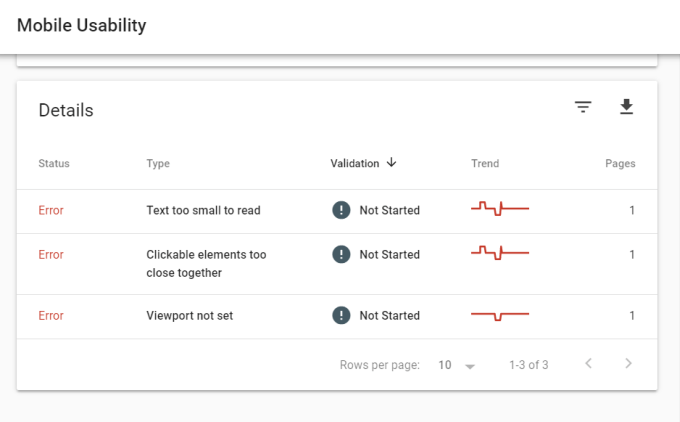
La página Logosincluirá detalles sobre el rendimiento y los errores causados por cualquiera de sus Marcado de logotipo, si lo usa. Verá detalles aquí que puede usar para solucionar cualquier problema.
La página Cuadro de búsqueda de enlaces de sitioincluye cualquier problema de rendimiento o error causado por un marcado del cuadro de búsqueda de enlaces de sitio que pueda tener en su página.
Si no ve ninguna información en las dos páginas anteriores, es porque no está utilizando ese marcado en su sitio.
En la sección Seguridad y En la sección Acciones manualesdel panel de navegación, puede ver si Google ha tomado alguna medida contra su sitio debido a problemas de seguridad u otros. Si todo está bien con su sitio, debería ver una marca de verificación verde con "No se detectaron problemas" impreso al lado.
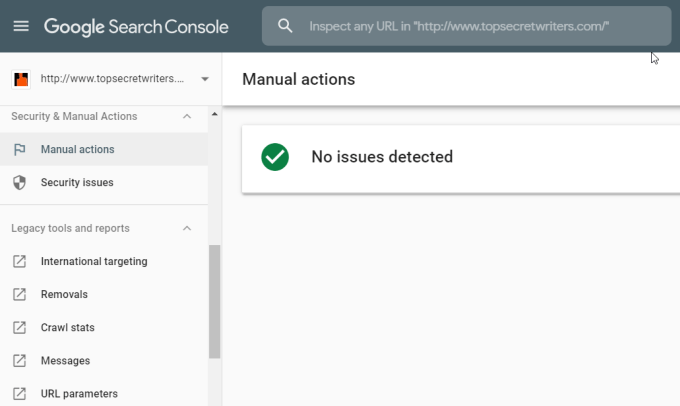
Si hay problemas, Google mostrará el error que debería ayudarlo a profundizar en lo que está causando que Google tome medidas contra su sitio y resuelva esos problemas rápidamente.
La última página es una página de Enlacesque le dará una idea de todo lo siguiente relacionado con cómo otros sitios se vinculan a su sitio.
Esta información le proporciona una idea de cómo las personas ven su página y para qué temas se considera más una autoridad.
Herramientas e informes heredados
Durante un tiempo limitado, aún tiene acceso a muchas de las herramientas e informes que estaban disponibles en la versión heredada de la Consola de búsqueda de Google, anteriormente conocidas como Herramientas para desarrolladores de Google.
Estas Las herramientas proporcionan la mayor parte de la misma información enumerada anteriormente pero en un formato diferente y datos ligeramente diferentes. Sin embargo, todas estas herramientas se retirarán pronto, por lo que es mejor acostumbrarse a usar la Consola de búsqueda de Google y todas las herramientas proporcionadas allí.
Al comprender cómo usar la Consola de búsqueda de Google, asegúrese de que el estado de la Búsqueda de Google de su sitio sea sólido y de que tenga las mejores posibilidades de obtener una clasificación alta en los resultados de búsqueda de Google.